Kaspersky Antivirus Anmeldelse for 2025: IKKE For alle?
Kaspersky Oversikt 2025
Kaspersky er et populært antivirusprogram, men selskapets omdømme har blitt påvirket de siste årene på grunn av dets påståtte tilknytning til den russiske regjeringen. Jeg har alltid likt Kaspersky, ettersom den tilbyr utmerket beskyttelse mot skadelig programvare, så jeg var opptatt av om det er noe sannhet i disse påstandene.
Etter å ha sett nøye på fakta i saken, kunne jeg ikke finne noen reelle bevis for å støtte de negative ryktene. Jeg er også beroliget av initiativene Kaspersky har tatt for å bevise at de er pålitelige. Selskapet har flyttet alle kundedata til Sveits og lar nå brukere slå av datainnsamlingen. Selv om det til slutt er opp til deg å bestemme, har jeg personlig ingen bekymringer, og jeg synes Kasperskys gratis antivirusprogram er et av de beste på markedet. I motsetning til konkurrentene, begrensninger den ikke viktige sikkerhetsfunksjoner til et premiumabonnement, slik at du har tilgang til førsteklasses sanntidsbeskyttelse mot ransomware.
Jeg er mindre imponert over Kasperskys betalte pakker, som gir mindre valuta for pengene sammenlignet med konkurrentene Norton, TotalAV og McAfee (som alle er rimeligere og har funksjoner med bedre ytelse). Men hvis du bare trenger grunnleggende men likevel god beskyttelse mot skadelig programvare, er Kasperskys gratisabonnement et flott alternativ.
Dårlig tid? Her er en ett-minutts-oppsummering
- God deteksjon av skadelig programvare på 99.7%. Holder enhetene dine trygge med kraftig antivirusbeskyttelse. Sjekk testresultatene.
- Mange tilleggsfunksjoner men gjennomsnittlig ytelse. Kaspersky har mange tilleggsfunkjsoner men bare noen få er faktisk verdt å ha. Finn ut mer om Kasperskys funksjoner.
- Dedikerte apper for alle populære plattformer. Installeres automatisk på Windows, Mac, Android og iOS for rask tilgang. Se hvordan Kaspersky presterer på stasjonære og mobile enheter.
- Nyttig telefonstøtte. Supportpersonalet gir vennlige og hjelpsomme løsninger, men live-chatten annonseres feilaktig som døgnåpen. Les alt om min erfaring med Kasperksys kundesupportteam.
- Gratis og betalte abonnementer med 30-dagers pengene tilbake-garanti. Kaspersky Security Cloud Free er det beste valget for førsteklasses sikkerhet og inkluderer spesialisert ransomware-beskyttelse. Se en detaljert sammenligning av alle abonnementene.
Sikkerhet
Virusskanning – 8 typer skanninger for interne og eksterne enheter
Kaspersky oppdaget 99,7% av skadelig programvare i løpet av de fire ukene med testing. Denne beskyttelsesgraden feilmarkerte kun 3 dataelementer (sikre filer som ble markert som farlige), noe som er langt under bransjegjennomsnittet. Filer som blir slettet eller endret av Kaspersky holdes i et format som ikke skaper noen trussel mot systemet, og sikrer dermed at du kan gjenopprette dataelementer som er feilaktig slettet.
Kaspersky gir 8 skannemuligheter:
- Fullstendig skann: Utfører et grundig skann av hele enheten
- Hurtigskann: Sjekker raskt filer og mapper der det er kjent at infiserte filer skjuler seg
- Selektivt skann: Skanner en bestemt mappe som du velger
- Skann fra kontekstmeny: Lar deg søke i en separat harddisk eller mappe
- Skann en ekstern enhet: Undersøker eksterne enheter for trusler
- Inaktivt skann: Søker etter infiserte filer når du låser eller går fra enheten
- Sårbarhetsskann: Ser etter sårbarheter i programmene dine
- Rootkit-skann: Lar deg søke etter programvare som kan skjule skadelige filer og aktiviteter på enheten
Med mindre du er en avansert bruker, trenger du bare å bruke fullstendig skann og hurtigskann for å holde enhetene dine sikre.
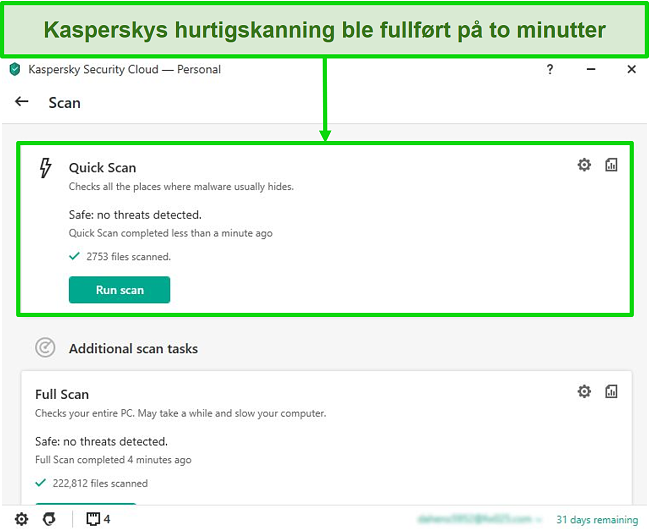
Kaspersky brukte 13 minutter og 20 sekunder på å fullføre et fullstendig skann og skannet 222 812 filer. Selv om den så ut til å ha minimal innvirkning på systemet, la jeg merke til at skannehastigheten var lavere enn andre antivirusalternativer. Under samme test skannet Norton 360 mye raskere med 778,000 filer på kun 12 minutter.
Mens skanningen var treg, var det fint å se at Kaspersky er bra hvis du er en avansert bruker som ønsker å endre dybden på skanningen manuelt. Jeg søkte gjennom innstillingene og fant ut at du kan gjøre endringer og stille inn skanninger etter dine preferanser. Alternativene inkluderer signaturanalyse og heuristisk analyse samt skanning av filer etter format eller type. Du kan også skanne etter svake systeminnstillinger på enheten, noe som påvirker den generelle sikkerheten.
Sanntidsbeskyttelse — Kraftig deteksjon gjennom Kasperskys sikkerhetsnettverk
Kasperskys sanntidsregistrering blokkerte 100% av truslene i testene – et imponerende resultat for ethvert antivirusprogram. For å teste sanntidsbeskyttelsen satte teamet mitt og jeg opp en datamaskin som kjører Windows 10 64-bit og besøkte nettsteder som er kjent for å ha skadelig programvare. Denne utmerkede sanntidsbeskyttelsen er inkludert i Kasperskys gratisversjon av Security Cloud, noe som gjør den til et av de beste gratisalternativene som finnes.
Programvaren bruker infrastrukturen KSN (Kaspersky Security Network), som oppdager og stopper potensielle trusler. Dette gjøres ved at AI og menneskelige eksperter analyserer globale brukerdata med vitenskapelig baserte algoritmer. Det er imidlertid viktig å merke seg at Kaspersky samler inn brukerdata gjennom tjenesten Security Network, noe som skaper bekymring i forhold til personvern. Heldigvis fant jeg en måte å slå av datainnsamlingen slik at man ikke trenger å bekymre seg for dataene sine.
Gjennom testingen la jeg merke til at Kaspersky hadde liten innvirkning på systemytelsen. Det er normalt at antivirusprogrammet reduserer hastigheten på enheten, men jeg oppplevde forskjellen som minimal. For å teste dette kjørte teamet mitt og jeg først maskinen vår uten at antivirusprogrammet var installert. Vi lastet ned flere applikasjoner og kopierte filer til forskjellige mapper (både lokale og nettverksfiler). Jeg gjorde dette flere ganger før jeg kjørte maskinen på nytt med etter installering og aktivering av Kaspersky.
Resultatene bekreftet en hastighetsreduksjon på 8,5% i forhold til det normale, som er et ypperlig resultat – nesten 3 ganger mindre enn bransjegjennomsnittet på 23%.
Ransomware-beskyttelse – Høy oppdagelsesrate gjennom System Watcher
Kaspersky tilbyr sitt kraftige anti-ransomware-verktøy System Watcher på tvers av alle sine produkter, inkludert gratisversjonen av Kaspersky Security Cloud. Dette er et av de beste valgene hvis du leter etter et gratis antivirusprogram – de fleste gratisalternativer som Bitdefender og Panda Security begrenser denne funksjonen til premiumbrukerne.
Ransomware er en skadelig fil som krypterer og blokkerer tilgangen til enheten din inntil du oppfyller angriperens krav (som ofte er penger). Den sterke deteksjonen som System Watcher gir reduserer risikoen for ransomware betydelig ved å automatisk oppdage og iverksette tiltak mot mistenkelige hendelser.
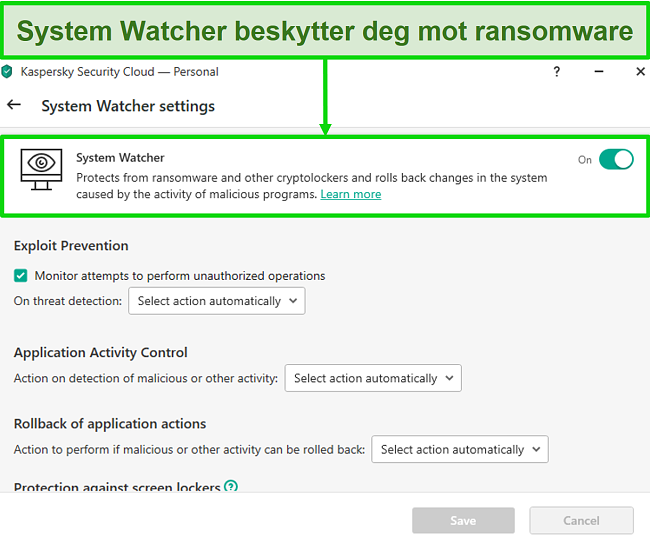
Jeg fant flere innstillinger som lar meg velge et sett med tastekombinasjoner på tastaturet mitt som lar meg omgå forsøk på å låse skjermen. Dette er et ofte brukt ransomware-triks, så jeg satte pris på den ekstra sikkerheten som denne funksjonen gir.
Skybeskyttelse – avansert sikkerhet på bekostning av personvernet
Kasperskys skybeskyttelse gir utmerket sanntidsbeskyttelse ved hjelp av KSN-infrastrukturen. Den mottar komplekse nettdata fra brukere for å kunne tilby det høyeste beskyttelsesnivået, men gir økte personvernsbekymringer på grunn av sin globale og systematiske innsamling av brukerdata.
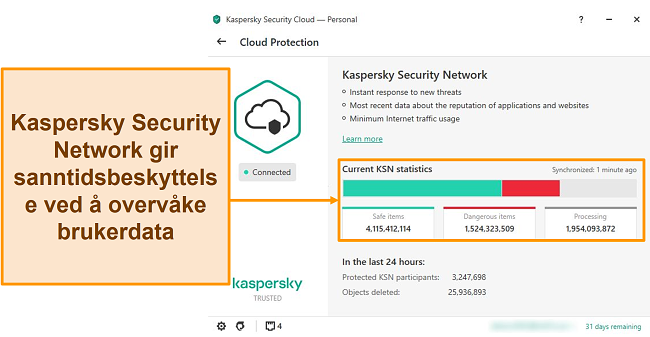
Når det er sagt, bruker Kaspersky informasjonen den samler inn for å gjenkjenne nye trusler og dette kommer hele brukerbasen til gode. For eksempel er Kasperskys sterke anti-phishing-teknologi drevet av KSN-skytjenester. Den klarte å skanne alle e-postene mine for phishing og skadelige lenker, samtidig som den ga varsler når det oppsto mistenkelige meldinger.
For å sikre at Kasperskys praksis for datainnsamling ikke satte min personlige sikkerhet i fare, gikk jeg litt mer i dybden i brukeravtalen for Kaspersky Security Network. Jeg fant ut at programvaren samler informasjon som enhetsdetaljer, applikasjoner som er installert på enheten og alle nettstedene du besøker.
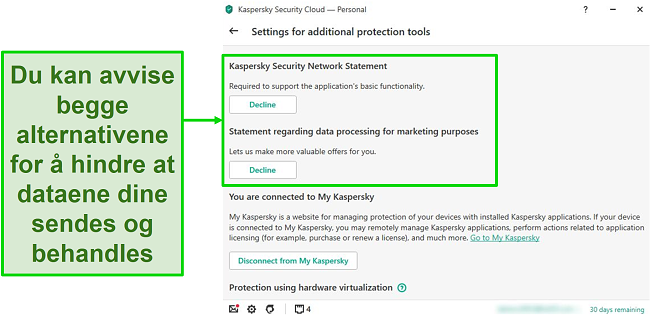
Heldigvis er det enkelt å deaktivere Kasperskys datainnsamling. Hvis du verdsetter personvernet ditt som jeg gjør, kan du deaktivere dette alternativet på alle versjoner for datamaskin og mobil. For datamaskin, klikk på tannhjulssymbolet nederst til venstre og gå til “Flere innstillinger”. Velg deretter “Ekstra beskyttelses- og administrasjonsverktøy” og avslå “Erklæringen for Kaspersky Security Network”.
Når du laster ned programvaren på mobilen, blir du bedt om å godta fire avkrysningsfelt. Hvis du lar være å merke av de to nederste boksene, tillater appen deg å fortsette uten å godta å sende dataene dine.
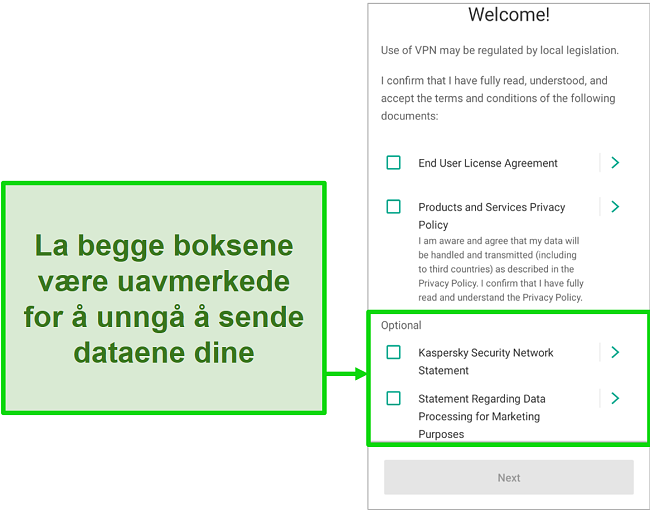
Kasperskys praksis for datainnsamling er tvilsom, spesielt med nyheten om at programvaren er offisielt forbudt i USA. Jeg fant ut at dette forbudet betyr at amerikanske myndigheter og aktører ikke lenger har lov til å bruke eller jobbe med Kaspersky, men enkelte brukere og bedrifter kan fortsatt ha den. Dessverre kommer dette dårlige forholdet til den amerikanske regjeringen fra Kasperskys påståtte koblinger til den russiske regjeringen og KGB-medlemmer.
Mens disse påstandene har vist seg å ikke være sanne vil du kanskje vurdere et annet førsteklasses antivirusprogram som Norton 360 hvis du fortsatt er usikker. Norton er et høyt respektert og pålitelig antivirusfirma med en respektabel historie.
Karantene og brannmur – smart beskyttelse uten å måtte konfigurere
Gjennom testingen hadde jeg ingen problemer med at Kaspersky Firewall aksepterte og avviste tilkoblinger. Jeg oppdaget at den som standard ikke varslet meg om nettverksproblemer, og valgte å annonsere Kasperskys VPN-tjeneste i stedet. For å fikse dette måtte jeg forhindre Kaspersky Secure Connection (VPN) fra å kjøre på systemet gjennom Oppgavebehandling. Jeg måtte faktisk avinstallere programvaren når jeg oppdaget hvor begrensende VPN-tjenesten var.
En spesiell funksjon jeg oppdaget som er unik for Kaspersky, er at brannmuren ikke slutter å fungere før operativsystemet er slått av. Det gir et ekstra sikkerhetslag hvis skadelige filer prøver å påvirke enheten mens systemet slås av. Eventuelle trusler som blir funnet blir raskt satt i karantene og konvertert til et sikkert format i tilfelle de skulle være feilaktige treff.
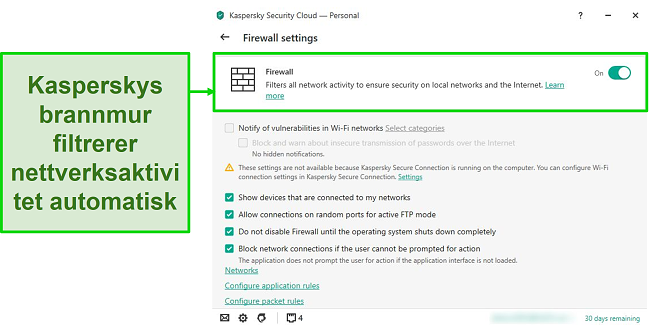
Brannmuren er tilpassbar og enkel å bruke, men jeg føler at alternativene kunne blitt vist bedre. I motsetning til andre antivirusalternativer, er sidene for å konfigurere applikasjons- og pakkeregler for brannmuren skjult nederst på siden. Den gir også muligheten til å tilpasse porter og nettverkstrafikk.
Funksjoner
Kaspersky har et stort utvalg av funksjoner, som inkluderer VPN, passordbehandling og foreldrekontroll. Dessverre er det betydelige begrensninger på alle funksjonene hvis du har gratisversjonen. Dette tvinger deg i praksis til å oppgradere til en av de betalte pakkene.
Secure Connection VPN – drives av Hotspot Shield, men har mange begrensninger
Kaspersky tilbyr en VPN-app med sikker tilkobling som du må laste ned og installere separat. Blant de ulike ekstrafunksjonene var det Kasperskys innebygde VPN som skuffet mest. Selv om den drives av Hotspot Shield som er en pålitelig og effektiv VPN-leverandør, er ikke Kasperskys VPN noen grunn til å oppgradere antiviruspakken din. Jeg har testet mange antiviruspakker og kan trygt si at konkurrenter tilbyr rimeligere pakker som har en bedre VPN.
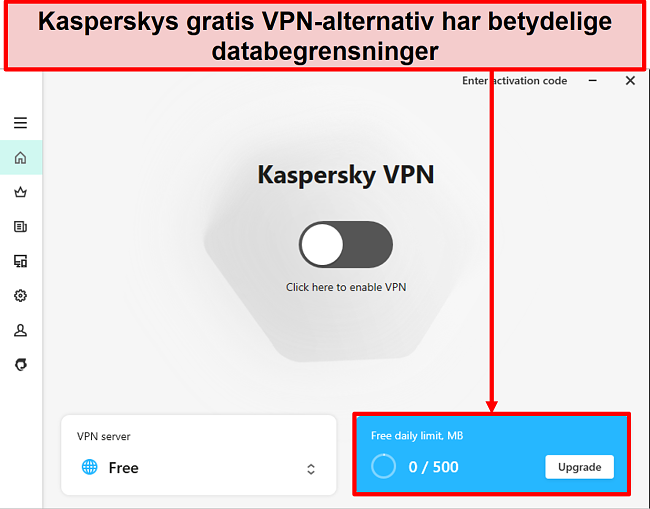
Kaspersky Secure Connection VPN tilbyr en liten daglig kvote på 200 MB, som økes til 500 MB hvis du kobler til din Security Cloud-konto – neppe nok til enkel nettlesing selv med 300 MB ekstra.
Basert på min erfaring med den, er Kasperskys VPN rask men velger en server for deg automatisk. Dette gir deg ingen kontroll selv om du har betalt for premiumabonnementet. Sammenlignet med Norton 360 sin begrensede VPN-tjeneste (som er inkludert i antivirusabonnementet), er Kasperskys begrensede tjeneste verd pengene.
Passordadministrator – lagrer opptil 15 passord i gratisversjonen
Kasperskys passordadministrator lagrer mer enn bare passord. Du kan også lagre bankkort, viktige dokumenter og adresser. Den tilfører dem sikker kryptering og gjør at de kun er tilgjengelige med hovedpassordet ditt, som du trenger før du bruker applikasjonen.
Jeg syntes passordadministratoren var enkel og oversiktlig å bruke, men gratisversjonen er ganske begrenset. Du får bare bruke maksimalt 15 forskjellige passord, som ganske enkelt ikke er nok for den gjennomsnittlige brukeren.
Du kan bruke passordadministratoren som en egen app eller laste ned nettleserutvidelsen (tilgjengelig for Google Chrome, Mozilla Firefox og Microsoft Edge).
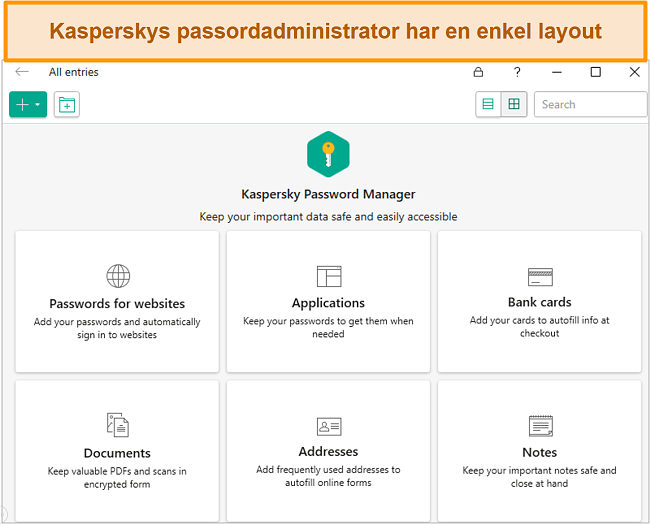
Hvis du oppgraderer til premiumversjonen kan du lagre et ubegrenset antall passord. Jeg tror imidlertid ikke dette er en god nok grunn til å oppgradere. I motsetning til Kaspersky tilbyr Norton en gratis passordadministrator som ikke har begrensninger på hvor mange passord du kan ha! Du kan til og med prøve den som et eget produkt eller få den i en pakke med Norton 360s alt-i-ett-antiviruspakke.
Personvern – inkluderer webkamerabeskyttelse, kontosjekk og privatmodus-funksjoner
Abonnementet for Kaspersky Security Cloud og Internet Security introduserer webkamerabeskyttelse, som lar deg se når et hvilket som helst program bruker kameraet ditt. Jeg oppdaget også at du kan blokkere tilgangen til kameraet ditt midlertidig for alle applikasjoner, til og med de du stoler på. Dette er en liten men nyttig funksjon som gjør at du føler deg trygg og uovervåket når du bruker enheten din.
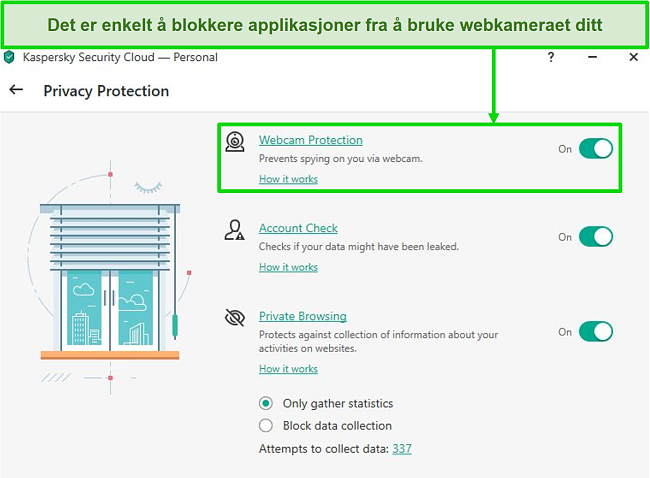
I samme personvernfane fant jeg en funksjon some heter Kontokontroll som lar deg skrive inn e-postadressen din og finne ut om dataene dine er kompromittert i noen lekkasjer. Den sjekker også eventuelle kontoer du bruker når du logger på nettsteder, og holder deg oppdatert på eventuelle nye lekkasjer. Selv om jeg syntes Kontokontroll var nyttig, kan du finne den samme informasjonen gratis på nettet uten å bruke et program som sporer alle kontoene du bruker.
Det siste personvernsverktøyet er nettleserutvidelsen, som hjelper med å beskytte og overvåke nettaktiviteten din. Denne utvidelsen gir deg tilgang til et skjermtastatur og muligheten til å blokkere annonser og stoppe all datainnsamling fra nettsteder du besøker.
Safe Kids foreldrekontroll – overvåker enhetens aktivitet og har timeplan for skjermtid
Programmet for foreldrekontroll er en del av Kaspersky-pakken, men det tilbys også som en egen app. Du må installere Safe Kids på både forelderens og barnets enheter for at det skal fungere. Ved konfigurering gir det deg råd fra de beste barnepsykologene om hvordan du kan holde barna trygge på nettet. Jeg syntes virkelig dette var en fin funksjon fra Kaspersky, da den fikk meg til å innse hvor seriøst selskapet tar sine yngre brukeres sikkerhet.
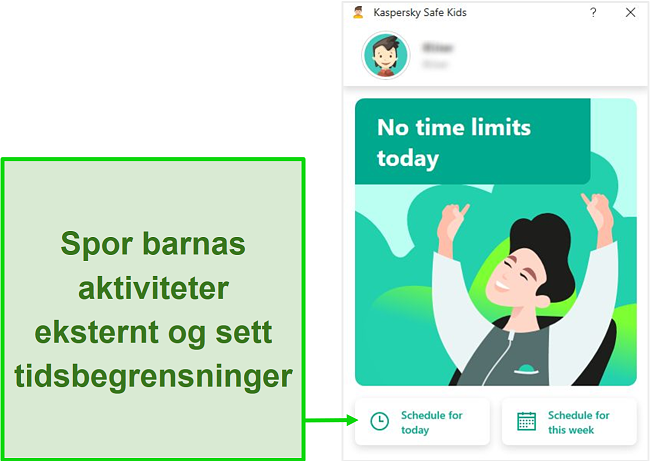
Gratisversjonen blokkerer mistenkelig nettinnhold via Kaspersky Safe Browser og begrenser applikasjonsbruk og skjermtid. Premiumversjonen går et skritt videre og lar deg overvåke barnets GPS-posisjon og Facebook-aktivitet, gir varsler i sanntid og har innstillinger for trygge områder (som hjemme). Den er bare tilgjengelig når du kjøper Kaspersky Total Security og Kaspersky Security Cloud Family.
Selv om det finnes bedre betalt-alternativer kan jeg med glede anbefale gratisversjonen av Safe Kids. Den lar deg bruke viktige funksjoner som å blokkere mistenkelig nettinnhold og begrense applikasjoner eller skjermtid på barnets enhet, slik at oppgradering til den betalte versjonen ikke er nødvendig.
Safe Money – Beskytt betalingene dine og konfigurer nettleseren din
Safe Money gir muligheten til å få tilgang til nettsteder i en sikker nettleser, noe som er ideelt hvis du ofte betaler på nettet eller bruker nettbank. Dessverre er tilgangen til denne funksjonen begrenset til Kaspersky-pakkene Security Cloud Personal, Family og Total Security.
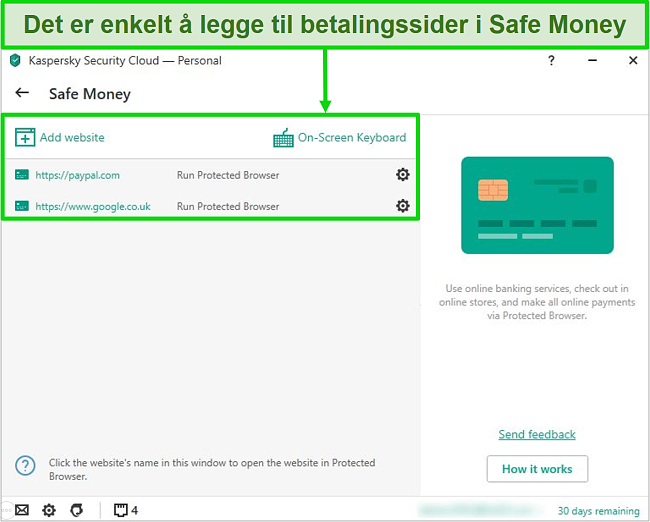
Safe Money er enkelt å sette opp. Når du har lagt til nettadressen, åpner du nettleseren og besøker siden. Skjermen åpner da et nytt vindu og gir en litt grønn glød rundt rammen for å vise at forbindelsen og siden din er sikker. Den gjør dette ved å blokkere utvidelser og all synkronisering i nettleseren, og gir deg også et skjermtastatur for et ekstra lag med beskyttelse.
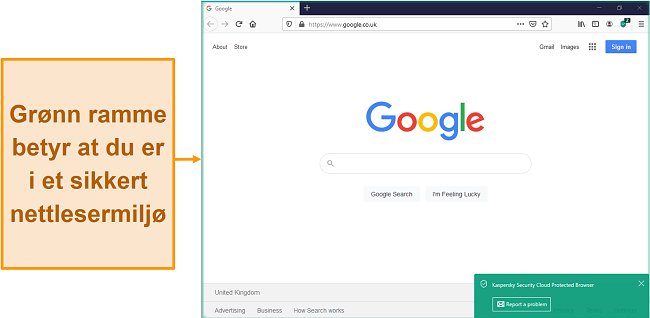
Et annet beskyttelseslag til surfing er nettleserkonfigurasjonen. Jeg fant den når jeg utforsket Kaspersky-programmet, og den er ideell å bruke med Safe Money. Verktøyet endrer nettleserinnstillingene automatisk for å sikre at den ikke er sårbar, og bør brukes hver gang nettleseren din oppdateres.
Med så mye fokus på en sikker nettleseropplevelse, er det ikke rart at Kaspersky er et av bare tre antivirusmerker som er offisielt sertifiserte for nettbank. Sertifikatet gis av MRG (Malware Research Group) Effitas, et globalt anerkjent selskap som kjører grundige og utilgivende tester på antivirusprogramvare. Dette sikrer at kun de beste får sertifiseringen.
Skylagring – sikkerhetskopiering av viktige data på Dropbox
Funksjonen for skkerhetskopiering og gjenoppretting lar deg sikkerhetskopiere alle eller utvalgte data, som du kan lagre på en lokal stasjon eller via skyen. Kasperskys standard skyvalg er Dropbox, som krever at du oppretter en konto og den leveres med 2 GB gratis lagringsplass.
Selv om tilgang til skylagring er nyttig, er Kasperskys tilbud begrenset i forhold til konkurrentene. I kontrast tilbyr Norton minimum 10 GB med sitt 360 Standard-abonnement og helt opp til 500 GB med et Ultimate Plus-abonnement.
Filmakulering – sletter sensitive filer permanent
Når du sletter en fil på den normale måten, kan den raskt gjenopprettes av alle som får tilgang til harddisken din. Filmakulatoren lar deg velge mellom flere standarder for algoritmebaserte slettingsprosesser som sletter sensitive filer permanent. Dette lar deg hindre uønsket tilgang fra tredjeparter.
Ekstra optimaliseringsverktøy – opprydding av ubrukte data, personvernopprydding og mer
Kaspersky tilbyr en håndfull funksjoner som benytter programvareveivisere for å rydde opp i dataene dine:
- Unused Data Cleaner: Sletter midlertidige og ubrukte filer
- Privacy Cleaner: Rydder bort sporene etter aktiviteten din
- Microsoft Windows feilsøking: Fjerner spor etter skadelige elementer fra systemet
Jeg synes at verktøy som disse ofte er undervurderte. Alle hjelper deg med å opprettholde en ren harddisk uten ubrukte filer eller applikasjoner som bremser systemet ditt, noe som kan forlenge enhetens livstid.
Grensesnitt
Kaspersky tilbyr forskjellige applikasjoner på Windows (8 eller nyere), Mac (OS X 10.12 Sierra eller nyere), Android (4.4 eller nyere) og iOS (12 eller nyere), som alle gir en stabil opplevelse som lar deg raskt sikre enheten din.
Når det gjelder annonser, var det en stor rød knapp på gratisversjonen som fungerer som en påminnelse om at du kan oppgradere. Bortsett fra det opplevde jeg ingen varsler på Windows, mobil eller Mac. Den eneste gangen Kaspersky presset meg i retning av å kjøpe et premiumabonnement var da jeg prøvde å bruke visse låste funksjoner i programmet.
Skrivebordsgrensesnitt – bredt (og forvirrende) utvalg av apper for Windows og Mac
Jeg syntes installasjonsprosessen var enkel på både Windows og Mac, hvor programmet ble installert automatisk på bare noen få minutter. Den eneste versjonen som krever personlige data ved installering er Kaspersky Security Cloud Free, som tvinger deg til å opprette en konto før du får tilgang til den. Etter min mening er dette et rimelig krav for å få et gratis men kraftig program.
Jeg testet flere versjoner av Kasperskys programvare på både Windows og Mac. Alle versjoner har lignende grensesnitt, men tilbyr et varierende antall funksjoner. Kaspersky Antivirus (den eneste versjonen som ikke er på Mac), Kaspersky Internet Security og Kaspersky Total Security er alle deler av den originale Kaspersky-pakken.
Den nyere versjonen består av Kaspersky Security Cloud Free, Kaspersky Security Cloud Personal og Kaspersky Security Cloud Family, som gir flere alternativer når du installerer på stasjonære og mobile enheter.
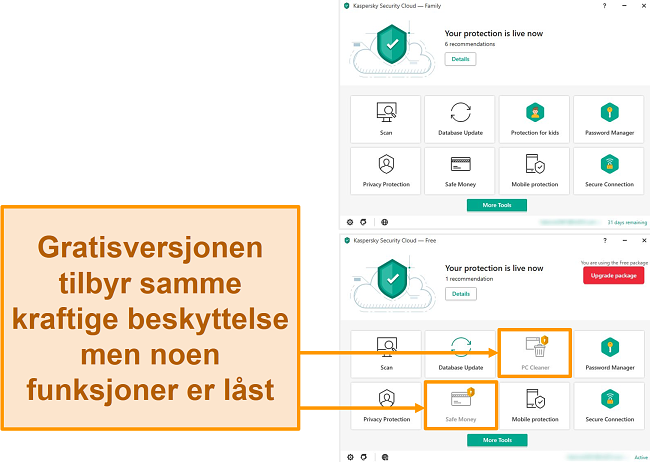
Når jeg ser på de forskjellige produktene, føler jeg at Kaspersky trenger å gjøre det lettere å forstå hva de tilbyr. Utvalget er for uoversiktlig for den gjennomsnittlige brukeren og det kan være vanskelig å se hva som skiller dem fra hverandre. Unntaket er gratisversjonen av Kaspersky Security Cloud, som gir gratis beskyttelse uten å ha varianter med forvirrende navn eller priser. I tillegg tilbyr Kaspersky sine egne apper på norsk.
Mobilapper – brukbar sikkerhet for Android, men kun enkel beskyttelse for iOS
Brukeropplevelsen min var jevn og rask når jeg brukte Kasperskys mobilapper. Kaspersky Security Cloud tilbys gratis på Android og iOS eller som en del av pakkene i Kasperskys betalte abonnementer. Installasjonsprosessen var enkel på begge operativsystemene, selv om iOS manglet et tilleggsprogram – Kaspersky Internet Security – som fantes på Android.
Android-brukere kan få tilgang til gratisversjonen av Internet Security i Security Cloud-appen eller laste den ned separat. Jeg la merke til at appens hovedfokus er på kraftig beskyttelse mot spionprogramvare, men den mangler sanntidsbeskyttelse. For å kunne få denne funksjonen og få aktiv overvåking av mobilenheten din, må du registrere deg for den betalte versjonen.
Jeg var usikker på hvorfor dette programmet mangler på iOS, så jeg bestemte meg for å kontakte Kasperskys telefonstøtte for å finne ut av det. Representanten forsikret meg om at iOS-plattformen generelt er sikker siden Apples App Store har god sikkerhet, som det eneste stedet du kan installere filer fra. På grunn av dette klarer ikke en skadelig fil på enheten å installere eller behandle noen kommandoer, så etter Kasperskys syn er ikke nettsikkerhetsappen nødvendig.
Husk at Kasperskys 30-dagers pengene tilbake-garanti ikke gjelder hvis du laster ned fra Google Play eller iOS App Store. Du må laste ned appen direkte fra Kasperskys nettsted for å være kvalifisert til å motta refusjon.
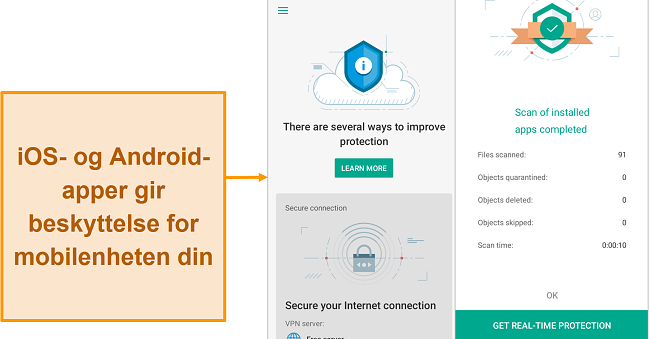
Mens jeg var imponert over Kasperskys ytelse på Android syntes jeg ikke så mye om iOS-appen, bortsett fra at den ga anbefalinger om endringer av enhetsinnstillinger og anledning til å hindre at man kan ta skjermbilder. Hvis du er ute etter et gratis antivirusprogram for iOS som har flere funksjoner, tilbyr Avira enhetsskanning, identitetsbeskyttelse og andre avanserte funksjoner. Siden iOS allerede har sterke sikkerhetsinnstillinger, er ikke mangelen på sanntidsbeskyttelse på Kaspersky-appen et stort problem.
Beskytt enhetene dine med Kaspersky
Kundeservice
Kaspersky tilbyr støtte via live chat, telefon eller skjemaforespørsler. Selskapets nettsted hevder at online-chatten er tilgjengelig hele døgnet, men dette stemmer ikke. Da jeg skulle teste den, fikk jeg raskt se et varsel om at tjenesten kun var tilgjengelig mellom kl. 08.00 og 17.30 GMT – jeg besøkte den i de angitte åpningstidene og den var fremdeles utilgjengelig! Disse tidene er de samme som telefonstøtten, og det er kun forespørsler via skjemaet som alltid er tilgjengelige. Men jeg syntes det var imponerende at jeg fikk muligheten til å ta kontakt med kundesupport på alle måter på norsk.
Hvis du bare bruker Kasperskys gratis-abonnement er ikke support-alternativene så ille. Konkurrenter som Sophos og Bitdefender tilbyr ikke personlig kundestøtte i det hele tatt med mindre du er en betalende kunde.
Det er noe annet hvis du er premiumkunde – så tjenesten er samlet sett skuffende sammenlignet med alternativer som Norton og TotalAV. Disse selskapene tilbyr lett tilgjengelig og umiddelbar live chat, noe som gjør det mye lettere å få svar i tide.
Live chat – feilaktig annonsert som døgnåpen
Jeg var skuffet over den varierende tilgjengeligheten og at den feilaktig annonserte med live chat som er tilgjengelig hele døgnet. Da jeg prøvde å koble til chatten var tjenesten fremdeles frakoblet selv under de annonserte åpningstidene. Jeg undersøkte videre og fant ut at den tyske, italienske, nederlandske, kurdiske og franske chatten fungerte og var tilgjengelig. Imidlertid så det ut til at de engelske, portugisiske og spanske versjonene var avkoblet.
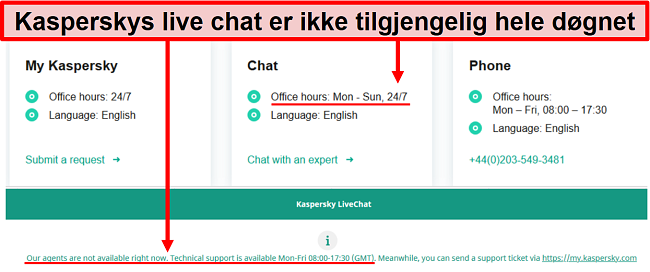
Telefonstøtte – korte ventetider med vennlige råd
I motsetning til chatten syntes jeg at Kasperskys telefonstøtte var utmerket og jeg ble koblet til en kunderepresentant innen 5 minutter.
Som tidligere nevnt kontaktet jeg en representant på telefon angående manglende antivirusprogramvare på iOS, og de var velinformerte og hjelpsomme i måten de svarte på spørsmålene mine. Representanten lot meg stille spørsmålet mitt uten å kjøre gjennom et skript og svarte på en gang med et nyttig og inngående svar. Før jeg avsluttet telefonsamtalen, ba de meg om å skrive ned et referansenummer for samtalen i tilfelle jeg kontaktet dem igjen om det samme emnet. Dette var et flott og uventet råd.
Jeg har snakket med mange kundestøtteavdelinger gjennom årene, og jeg skulle ønske at flere hadde hatt denne tilnærmingen. Å ha et referansenummer kan redusere ventetiden og hjelpe supportpersonalet med å finne en løsning raskere.
E-poststøtte – rask responstid men telefonstøtten er bedre
Hvis du ønsker refusjon, er den raskeste metoden å fylle ut et forespørselsskjema. Kaspersky sier at de responderer på kanselleringsprosessen din innen et døgn, og jeg fikk svar på forespørselen min etter bare seks timer. Jeg fikk også detaljerte svar på generelle spørsmål, selv om disse ikke var så grundige som telefonstøtten som jeg fikk.
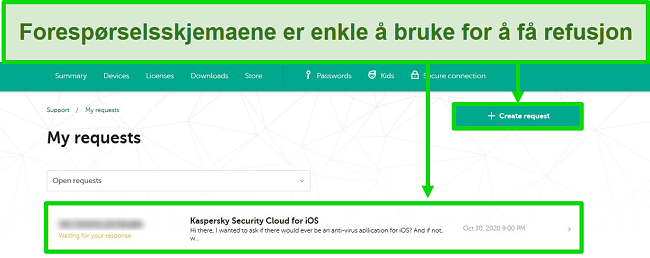
Pris
Kasperskys utvalg av abonnementer er uoversiktlig. Dessverre er informasjonen på nettstedet også utdatert, så dette er ikke en pålitelig kilde. Jeg er ikke sikker på hvorfor Kaspersky har gjort det så komplisert, men her er detaljene basert på min personlige erfaring med å teste hvert abonnement.
Kaspersky Security Cloud Free — et av de beste gratisabonnementene
Jeg anbefaler Kasperskys gratisabonnement på det sterkeste da jeg mener det er det beste valget blant Kasperskys produktsortiment. Det inkluderer:
- Antivirusbeskyttelse (inkludert ransomware-beskyttelse)
- Skybeskyttelse
- VPN (begrenset til 200 MB men utvides til 500 MB hvis du oppretter en gratis Kaspersky-konto)
- Passordadministrator (maksimalt 15 passord)
- Safe Kids foreldrekontroll
Kaspersky-nettstedet nevner ikke dette, men du vil også ha tilgang til verktøyene nedenfor:
- Filmakulator
- Unused data cleaner
- Privacy cleaner
- Microsoft Windows feilsøking
Kaspersky er et av de få gratis antivirus-programmene som ikke begrenser ransomware-beskyttelse til et premiumabonnement og er verdt å laste ned om bare for denne funksjonen. Du har også tilgang til skybeskyttelse, som er den samme teknologien som brukes i alle betalte versjoner.
Kaspersky Antivirus – det billigste abonnementet (kun Windows)
Denne versjonen av Kaspersky tilbyr det samme beskyttelsesnivået som du finner i gratisversjonen og er den billigste blant premiumserien. Jeg fant ut at den gir deg det samme settet med verktøy som Kaspersky Secure Cloud Free – men er tilpasset eksklusivt for Windows og inkluderer ikke de låste funksjonene. Hvis du ser etter et enkelt alternativ kan du velge gratisversjonen av Kaspersky Security Cloud og spare penger.
Kaspersky Internet Security – det billigste abonnementet (kun Mac)
Dette er Mac-versjonen av antivirus-abonnementet for Windows. Det er det rimeligste premiumabonnementet hvis du er en Mac-bruker (og vil kun ha beskyttelse for Mac).
Kaspersky Internet Security – abonnementet som gir mest for pengene
Kaspersky Internet Security gir best valuta for pengene blant selskapets betalte abonnementer. Den er kompatibel med Windows, Mac og Android, og den gir deg for eksempel bedre personvern og flere sikkerhetsfokuserte funksjoner:
- Safe Money nettleserutvidelse
- Personvernbeskyttelse (inkluderer beskyttelse av webkamera, kontokontroll og privat surfing)
- VPN (ubegrenset data)
Mens Kaspersky Internet Security er en ganske god antiviruspakke, men er ikke den på markedet som gir best valuta for pengene. Deluxe-abonnementet for Norton 360 er for eksempel rimeligere enn Kaspersky og inkluderer verdifulle tilleggsfunksjoner som en VPN og sikkerhetskopiering til skyen for PC.
Kaspersky Total Security – en premiumpakke
Dette er det dyreste abonnementet, men jeg synes ikke det er verdt den høyere prisen. Du får bare en håndfull nye funksjoner som:
- Safe Kids foreldrekontroll (ubegrenset)
- Passordadministrator (ubegrenset)
- Sikkerhetskopiering til skyen (2 GB grense på Dropbox)
- Filbeskyttelse
Kaspersky Security Cloud – en alt-i-ett-pakke
Dette er premiumversjonen av Security Cloud Free-abonnementet, og det har abonnementsalternativer for personlig og familie.
Den personlige utgaven inkluderer alt i Kaspersky Internet Security-abonnementet – det er best for individuelle brukere siden du kan velge enten 3 eller 5 enhetslisenser. Familie-alternativet dekker alle funksjonene i Total Security-abonnementet, og det er best for store husholdninger siden det støtter 10 enheter.
Security Cloud-abonnementene koster deg mye mer enn de andre som tilbys av Kaspersky. Imidlertid gir den også mindre valuta for pengene sammenlignet med Norton 360, som tilbyr en rimeligere pakke med bedre funksjoner.
30-dagers gratis prøveperiode – ingen kredittkort kreves
Kaspersky har en 30-dagers gratis prøveperiode for Kaspersky Anti-Virus, Internet Security, Security Cloud Personal, Security Cloud Family og Total Security. Ingen registrering eller kredittkort kreves for å benytte deg av den gratis prøveperioden slik at du får en utmerket mulighet til å teste ut noen av variantene før du bestemmer deg for å kjøpe.
30-dagers pengene tilbake-garanti
Kaspersky gir en 30-dagers pengene tilbake-garanti men den er kun tilgjengelig hvis du kjøper direkte fra selskapets nettsted. Hvis du kjøper via Google Play eller Apple App Store kan du ikke dra nytte av dette tilbudet.
Den enkleste måten å få refusjon på er å fylle ut refusjonsskjemaet og sende det direkte. Det kan ta lengre enn 1 virkedag å få svar (det tok noen timer for dem å kontakte meg), og pengene kom tilbake på bankkontoen min etter 7 virkedager.
Den Endelige Dommen
Basert på testene mine er jeg en stor fan av Kasperskys gratisabonnement, ettersom du får den samme kvaliteten på antivirusbeskyttelse som med premiumpakkene. Hvis den russiske episoden fremdeles gjør deg usikker, husk at du enkelt kan slå av datainnsamling og holde informasjonen privat.
Mens Kaspersky tilbyr et av de beste gratis antivirusproduktene på markedet, kan jeg ikke anbefale noen av Kasperskys betalte abonnementer. Den generelle ytelsen til tilleggsfunksjonene er ikke det helt store. Enkelt sagt er ikke VPN-tjenesten, passordadministratoren eller foreldrekontrollen verd pengene. Det er bedre å bruke et førsteklasses antivirusprogram som Norton, som har et mer omfattende utvalg av funksjoner som alle fungerer veldig godt.
Hvis du ikke vil betale for maksimal beskyttelse, er Kasperskys gratisabonnement god nok til å beskytte deg mot de fleste nettangrep. Det skiller seg definitivt ut sammenlignet med to andre gratis antivirusprogrammer som Sophos som Avira, siden det gir deg mange funksjoner relatert til sikkerhet og personvern. Selv om alle funksjonene har begrensninger, er det fint at Kasperskys gratisabonnement går utover enkel beskyttelse mot skadelig programvare.
Ofte stilte spørsmål: Kaspersky Antivirus
Kan jeg stole på Kaspersky?
Hvorfor er Kaspersky forbudt i USA?
Er gratisversjonen av Kaspersky sikker?
Kan Kaspersky beskytte meg mot phishing-lenker, trojanere, virus og spionprogramvare?
Merknad fra redaktøren: Vi verdsetter forholdet til leserne våre, og streber etter å oppnå deres tillit gjennom åpenhet og integritet. Vi er i samme eiergruppe som noen bransjeledende produkter som er anmeldt på dette nettstedet: Intego, Cyberghost, ExpressVPN og Private Internet Access. Dette påvirker imidlertid ikke vurderingsprosessen vår, da vi følger strenge testmetoder.





